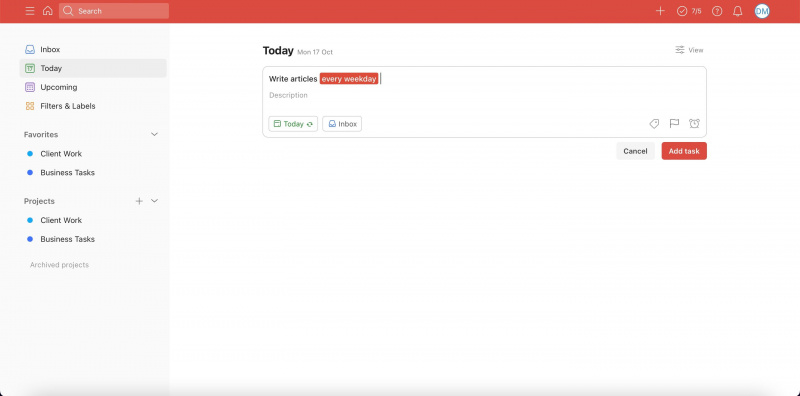하루를 더 잘 관리하고 싶다면 Todoist가 최고의 앱 중 하나입니다. 완료하는 데 필요한 모든 것을 목록에 쉽게 포함할 수 있으며 종이가 필요하지 않습니다.
관리자 Windows 10에서 작업 관리자를 비활성화했습니다.
Todoist는 일회성 작업을 추적하는 데 편리하지만, 정기적으로 완료해야 하는 일이 있는 경우에도 유용합니다. 이 문서는 Todoist에서 반복 작업을 설정하는 방법을 보여줄 것입니다.
MAKEUSEOF 오늘의 비디오
Todoist에서 반복 작업을 설정하는 프로세스는 모든 기기에서 동일합니까?
예. 스마트폰, 태블릿, 컴퓨터 중 무엇을 사용하든 Todoist에서 반복 작업 설정은 동일한 절차를 따릅니다. 앱을 사용하거나 웹 브라우저에서 Todoist에 액세스하는 것도 중요하지 않습니다.
Todoist에서 반복 작업을 설정할 때, 유료 구독을 구매할 필요 없이 무료 계정을 사용할 수도 있습니다. 그러나 유료 요금제를 사용하는 경우 해당 기능에 계속 액세스할 수 있습니다.
Todoist에서 반복 작업을 설정하는 방법
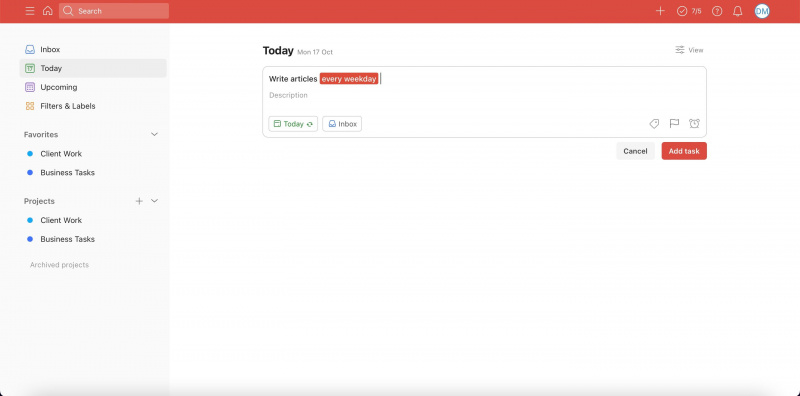
Todoist에서 반복 작업을 생성할 수 있는 위치를 알았으니, 생성 방법을 찾을 준비가 되었습니다. 아래 나열된 지침을 따르기만 하면 됩니다.
- 선호하는 플랫폼에서 Todoist를 여세요.
- 반복할 작업을 입력합니다.
- 작업 옆에 얼마나 자주 반복할지에 대한 작업을 입력합니다. 그런 다음 스페이스바를 누르십시오. 빨간색으로 바뀝니다.
- 고르다 작업 추가 텍스트가 빨간색으로 바뀌면 변경 사항은 즉시 적용됩니다.
이 섹션 상단의 예에서 볼 수 있듯이 '매주'를 추가했습니다. 그러나 특정 요일을 시도할 수도 있습니다. 또한 미리 매년 특정 날짜에 작업을 반복하도록 설정할 수도 있습니다. 당신은 또한 수 Todoist에 휴가 추가 , 다양한 다른 것들과 함께.
아이폰에서 안드로이드로 계약 이전
Todoist에서 반복 작업 설정은 약간의 노력이 필요합니다
작업을 정기적으로 반복하려면 수동 작업을 최대한 제거하는 것이 좋습니다. Todoist를 사용하면 반복 작업을 쉽게 생성하고 일정에 자동으로 추가할 수 있습니다.
유료 플랜을 사용하든 무료 버전을 사용하든 최소한의 노력으로 반복 작업을 설정할 수 있습니다.